
Содержание:
Доступ к информации по технологии 56K
Внутренний и внешний модемы с громкоговорящей связью
Устранение неисправностей >
Руководство пользователя и справочник по факс-модему 56K
Поиск и устранение неисправностей и справка
В этой главе описывается:
Факс-модем PCI 56K для Windows
Модем 56K Performance Pro и факс-модем 56K (внутренний)
Если требуется вернуть модем в USRobotics для ремонта
Внешний факс-модем 56K
Основные шаги по поиску и устранению неисправностей
-
Включен ли модем? Когда модем правильно подключен к источнику питания и включен, на передней панели загорается индикатор CS.
-
Правильно ли подключен источник питания к модему и электророзетке? Если это так, то проверьте розетку, подключив к ней другое электрическое устройство (например, лампу), чтобы убедиться, что она работает. Кроме того, необходимо использовать источник питания, который прилагался к данному модему; другие внешне похожие источники питания могут отличаться по напряжению, что может привести к повреждению модема.
-
Правильный ли кабель используется для подключения модема к компьютером? Убедитесь, что используется модемный кабель RS-232. См. маркировку на упаковке приобретенного кабеля. Существует множество компьютерных кабелей, которые очень похожи на RS-232, например, нуль-модемный кабель, которые не будут работать с этим модемом. В зависимости от типа последовательного порта на компьютере: 9-штырьковый или 25-штырьковый, потребуется кабель последовательного интерфейса DB9/DB25 или DB25/DB25. См. рисунки ниже.
 |
Требуется DB9F/DB25M RS-232 кабель последовательного интерфейса. |
|
 |
Требуется DB25F/DB25M RS-232 кабель последовательного интерфейса. |
- Правильно ли установлены DIP-переключатели на задней панели модема?
DIP-переключатели 3, 5 и 8 должны быть установлены в нижнее положение. Правильные настройки см. на рисунке ниже.
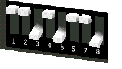 |
- Правильно ли подключен телефонный кабель? Один конец телефонного кабеля должен быть подключен в телефонный разъем
 модема, а другой - в телефонную розетку. По возможности используйте телефонный кабель, поставляемый в комплекте с данным модемом.
модема, а другой - в телефонную розетку. По возможности используйте телефонный кабель, поставляемый в комплекте с данным модемом.
Компьютер не распознает модем.
Возможный способ устранения:
Возможно, используется COM-порт, который уже занят или неправильно настроен. Для успешной работы этот модем должен быть подключен к действующему последовательному порту, который назначен как свободный COM-порт. Обычно большинство компьютеров оборудованы двумя последовательными портами, назначенными для COM 1 и 2, соответственно.
Windows XP/2000
Убедитесь, что COM-порт не используется другим модемом. В системе Windows нажмите Пуск, Настройка (только для Windows 2000), Панель управления, а затем дважды нажмите пункт Телефон и модем. Выберите вкладку Модемы. Найдите другой модем, установленный на компьютере. Если в списке имеется еще один модем, проверьте, какой COM-порт он использует. Если предыдущий модем уже использует имеющийся COM-порт, можно использовать другой COM-порт или удалить ранее установленный модем. Инструкции по удалению см. в руководстве предыдущего модема.
Затем убедитесь, что COM-порты настроены правильно. Нажмите правой кнопкой мыши значок Мой компьютер на рабочем столе. Выберите Свойства. Выберите вкладку Оборудование. В разделе "Диспетчер устройств" нажмите кнопку Диспетчер устройств. Проверьте раздел Порты ( COM и LPT ). Если рядом с COM-портами стоит желтый восклицательный знак или красный значок Xs, то они, возможно, неправильно настроены. В этом случае, возможно, потребуется обратиться к производителю компьютера.
Кроме того, возможно, кабель внешнего модема подключен в отключенный последовательный порт. Для получения сведений о включении COM-портов обратитесь к руководству по компьютеру. Обычно для этого нужно изменить установки BIOS, а также, возможно, параметры операционной системы. Возможно, потребуется обратиться к производителю компьютера, чтобы изменить установки BIOS, если они неправильные.
Windows 95/98/Me
Убедитесь, что COM-порт не используется другим модемом. В системе Windows нажмите Пуск, Настройка, Панель управления, а затем дважды нажмите пункт Модемы. Если используется система Windows Me, а этот значок не отображается, обязательно выберите режим просмотра всех параметров Панели управления в левой части этого окна. Найдите другой модем, установленный на компьютере. Если установлен другой модем, выберите вкладку Диагностика, чтобы выяснить, какой COM-порт используется. Если предыдущий модем уже использует имеющийся COM-порт, можно использовать другой COM-порт или удалить ранее установленный модем. Инструкции по удалению см. в руководстве предыдущего модема.
Затем убедитесь, что COM-порты настроены правильно. Нажмите правой кнопкой мыши значок Мой компьютер на рабочем столе. Выберите Свойства. Выберите вкладку Диспетчер устройств. Проверьте раздел Порты ( COM и LPT ). Если рядом с COM-портами стоит желтый восклицательный знак или красный значок Xs, то они, возможно, неправильно настроены. В этом случае, возможно, потребуется обратиться к производителю компьютера.
Кроме того, возможно, кабель внешнего модема подключен в отключенный последовательный порт. Для получения сведений о включении COM-портов обратитесь к руководству по компьютеру. Обычно для этого нужно изменить установки BIOS, а также, возможно, параметры операционной системы. Возможно, потребуется обратиться к производителю компьютера, чтобы изменить установки BIOS, если они неправильные.
Windows NT
В системе Windows нажмите Пуск, Настройка, а затем Панель управления. Дважды нажмите на значок Порты. Убедитесь в том, что порт, к которому подключается модем, имеется в списке. Если порта нет в списке, необходимо добавить его и, возможно, включить в настройках BIOS. Инструкции по добавлению портов см. в руководстве по Windows NT. После добавления или включения порта выполните инструкции, приведенные на обложке Руководства по инсталляции, прилагаемого к модему, чтобы установить модем.
Программное обеспечение не распознает модем.
Возможный способ устранения:
Коммуникационное программное обеспечение может работать неправильно, если установлено несколько версий программного обеспечения и используется старая версия, или установлено несколько видов коммуникационного программного обеспечения. Настоятельно рекомендуется использовать коммуникационное программное обеспечение, поставляемое вместе с модемом на инсталляционном CD-ROM.
Возможный способ устранения:
Убедитесь, что модем подсоединен и включен. Если это так, то проверьте розетку, подключив к ней другое электрическое устройство (например, лампу), чтобы убедиться, что она работает. Кроме того, необходимо использовать источник питания, который прилагался к данному модему; другие внешне похожие источники питания могут отличаться по напряжению, что может привести к повреждению модема. Когда модем правильно подключен к источнику питания и включен, на передней панели загорается индикатор CS.
Возможный способ устранения:
Возможно, неправильно выбраны параметры порта в программном обеспечении. Убедитесь, что параметры порта в программном обеспечении соответствуют параметрам модема. Эти сведения находятся в Руководстве по инсталляции, прилагаемом к модему. В разделе Setup программного обеспечения должно быть место для этой информации.
Возможный способ устранения:
Windows XP/2000
Возможно, выбран не тот тип модема в программном обеспечении или в Windows. В системе Windows нажмите Пуск, Настройка (только для Windows 2000), затем выберите Панель управления. Когда откроется окно Панель управления, нажмите на значок Телефон и модем. Выберите вкладку Модемы. Появится список установленных модемов. В этом окне можно также добавлять, удалять или просматривать свойства модемов. В списке установленных модемов должен присутствовать только что установленный модем USRobotics. Если ни одно описание не подходит для модема USRobotics или в списке нет ни одного модема, модем установлен неправильно. Попробуйте переустановить модем, следуя инструкциям в Руководстве по инсталляции.
Windows 95/98/NT/Me
Возможно, выбран не тот тип модема в программном обеспечении или в Windows. На панели задач Windows нажмите Пуск, Настройка, а затем Панель управления. На Панели управления дважды нажмите на значок Модемы. Появится список установленных модемов. В этом окне можно также добавлять, удалять или просматривать свойства модемов. В списке установленных модемов должен присутствовать только что установленный модем USRobotics. Если ни одно описание не подходит для модема USRobotics или в списке нет ни одного модема, модем установлен неправильно. Попробуйте переустановить модем, следуя инструкциям в Руководстве по инсталляции.
Возможный способ устранения:
Windows XP
Если используется удаленный доступ к сети, он, возможно, неправильно настроен. Проверьте конфигурацию и убедитесь, что выбран соответствующий порт. Выберите Пуск, Панель управления, а затем дважды нажмите Сетевые подключения. Дважды нажмите на описание удаленного доступа к сети и выберите Свойства. Убедитесь, что описание в поле "Подключение через" (на вкладке Общие) соответствует описанию используемого модема. Если соответствия нет, выберите подходящее описание модема.
Windows 2000
Если используется удаленный доступ к сети, он, возможно, неправильно настроен. Проверьте конфигурацию и убедитесь, что выбран соответствующий порт. В системе Windows нажмите кнопку Пуск, выберите Настройка, а затем Сеть и удаленный доступ к сети. Убедитесь, что описание в поле "Подключение через" (на вкладке Общие) соответствует описанию используемого модема. Если соответствия нет, выберите подходящее описание модема.
Windows 95/98/NT/Me
Возможно, не установлен или неправильно настроен удаленный доступ к сети, если таковой используется. Проверьте конфигурацию и убедитесь, что выбран соответствующий порт. Дважды нажмите на значок Мой компьютер, дважды нажмите на значок Удаленный доступ к сети, затем нажмите правой кнопкой мыши на используемое соединение и выберите Свойства. Убедитесь, что описание в поле модема соответствует описанию используемого модема. Если соответствия нет, выберите подходящее описание модема.
Модем не выполняет набор или не отвечает на входящие звонки.
Для проблем, связанных с набором и ответом:
Возможный способ устранения:
Следует использовать только источник питания, который прилагался к данному модему; другие внешне похожие источники питания могут отличаться по напряжению, что может привести к повреждению модема.
Возможный способ устранения:
Возможно, телефонный кабель ненадежно подключен к модему или подсоединен не к тому разъему. Один конец телефонного кабеля должен быть подключен в телефонный разъем  модема, а другой - в телефонную розетку. По возможности используйте телефонный кабель, поставляемый в комплекте с данным модемом.
модема, а другой - в телефонную розетку. По возможности используйте телефонный кабель, поставляемый в комплекте с данным модемом.
Возможный способ устранения:
Возможно, между модемом и телефонной розеткой подключены другие устройства. Между модемом и настенной розеткой не должны быть подключены разветвители, факсимильные аппараты или другие устройства.
Пользователям в офисе
Возможный способ устранения:
Возможно, телефонный кабель модема подключен к цифровой линии, что может повредить модем. Если точно неизвестно, какая это линия (цифровая или аналоговая), обратитесь к администратору телефонной системы.
Если для выхода на внешнюю линию требуется набирать цифру "9", то перед номером телефона следует добавлять эту цифру.
Проблемы с набором при использовании голосовой почты
Возможный способ устранения:
Если местная телефонная компания предоставляет услуги голосовой почты, то при наличии ожидающих сообщений тональный сигнал может изменяться. Для восстановления обычного тонального сигнала загрузите сообщения голосовой почты.
Модем издает звук как при установке соединения с другим модемом, но связь не устанавливается.
Возможный способ устранения:
Возможны неполадки на линии. Маршрутизация вызовов выполняется каждый раз по-новому, поэтому попытайтесь дозвониться еще раз.
Возможный способ устранения:
Убедитесь, что DIP-переключатели установлены правильно на задней панели модема. DIP-переключатели 3, 5 и 8 должны быть установлены в нижнее положение. Правильные настройки см. на следующем рисунке.
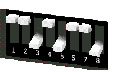 |
Модему не удается установить Интернет-соединение на скорости 56 Kбит/с.
Возможный способ устранения:
Наши исследования показали, что большинство телефонных линий в Северной Америке могут поддерживать соединения V.90/V.92. Протокол V.90/V.92 позволяет устанавливать соединения со скоростью до 56 Кбит/с, но для каждого отдельного соединения реальные скорости могут зависеть от текущих условий связи. В настоящее время из-за нестандартных конфигураций телефонных линий некоторые пользователи не могут использовать все возможности технологии V.90/V.92. Условия установки соединения по технологии V.90/V.92:
-
Сервер, на который Вы звоните, должен поддерживать и выдавать цифровой сигнал V.90/V.92. Провайдер услуг Интернет может предоставить список соединений удаленного доступа и информацию о текущих возможностях каждого из них.
-
Необходимо, чтобы телефонная линия между провайдером услуг Интернет и Вашим модемом поддерживала соединение на скорости 56 Kбит/с и сигнал преобразовывался из цифрового формата в аналоговый не более одного раза. Сигнал 56K выдается провайдером услуг Интернет в цифровом виде. Где-то между провайдером услуг Интернет и Вашим модемом сигнал преобразуется из цифрового формата в аналоговый, в котором модем может получать данные. На пути от провайдера услуг Интернет до Вашего модема должно осуществляться не более одного преобразования цифрового сигнала в аналоговый. Если сигнал будет несколько раз преобразован из цифрового формата в аналоговый и обратно, скорость соединения по умолчанию снизится до V.34+ (33,6 Kбит/с). Качество связи может ухудшаться на участках местных линий от провайдера услуг Интернет до Вашего модема. Эти помехи могут препятствовать установлению связи или ограничивать скорость. Маршрутизация вызовов выполняется каждый раз по-новому, поэтому попытайтесь установить соединение 56K несколько раз. Один из способов проверки - попробовать установить связь по междугородней линии. Междугородние линии часто бывает значительно чище, чем городские. Важно отметить, что телефонные компании постоянно модернизируют свои системы. Линии, которые сейчас не поддерживают стандарт 56K, возможно, будут поддерживать 56K в ближайшем будущем.
-
Для установки соединения V.90 модем должен устанавливать соединение с сервером, поддерживающим V.90/56 Kбит/с. Два модема, поддерживающие скорость 56 Kбит/с, не могут установить соединение на скорости V.90/56 Kбит/с.
-
Для установки соединения V.92 модем должен устанавливать соединение с сервером, поддерживающим V.92. Два модема, поддерживающие скорость 56 Kбит/с, не могут установить соединение на скорости V.92/56 Kбит/с.
Примечание. Текущие ограничительные рекомендации IC/FCC могут ограничивать максимальную скорость соединения значением 53333 бит/с.
Модемы Macintosh
Основные шаги по поиску и устранению неисправностей
-
Включен ли модем? Когда модем правильно подключен к источнику питания и включен, на передней панели загораются индикаторы TR и CS.
-
Правильно ли подключен источник питания к модему и электророзетке? Необходимо использовать источник питания, который прилагался к данному модему; другие внешне похожие источники питания могут отличаться по напряжению, что может привести к повреждению модема. Когда модем правильно подключен к источнику питания и включен, на передней панели загораются индикаторы TR и CS. В противном случае проверьте розетку, подключив к ней другое электрическое устройство, чтобы убедиться, что питание подается.
-
Если на задней панели модема есть DIP-переключатели, правильно ли они установлены? DIP-переключатели 1, 3, 5 и 8 должны быть установлены в нижнее положение. Правильные настройки см. на следующем рисунке.
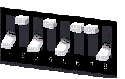 |
-
Правильно ли подключен телефонный кабель? Один конец телефонного кабеля должен быть подключен в телефонный разъем
 модема, а другой - в телефонную розетку. По возможности используйте
телефонный кабель, поставляемый в комплекте с данным модемом.
модема, а другой - в телефонную розетку. По возможности используйте
телефонный кабель, поставляемый в комплекте с данным модемом.
-
Убедитесь, что используется правильный кабель, и он подключен к правильному порту на задней панели компьютера Macintosh. Для этого модема необходим кабель, поддерживающий квитирование связи, который поставляется с этим модемом. Убедитесь, что он подключен на задней панели компьютера к порту модема, а не принтера.
Компьютер не распознает модем.
Возможный способ устранения:
Убедитесь, что модем подсоединен и включен. Кроме того, необходимо использовать источник питания, который прилагался к данному модему; другие внешне похожие источники питания могут отличаться по напряжению, что может привести к повреждению модема. Когда модем правильно подключен к источнику питания и включен, на передней панели загораются индикаторы TR и CS. В противном случае проверьте розетку, подключив к ней другое электрическое устройство, чтобы убедиться, что питание подается.
Возможный способ устранения:
Убедитесь, что используется правильный кабель, и он подключен к правильному порту на задней панели компьютера Macintosh. Для этого модема необходим кабель, поддерживающий квитирование связи, который поставляется с этим модемом. Убедитесь, что он подключен на задней панели компьютера к порту модема, а не принтера.
Программное обеспечение не распознает модем.
Возможный способ устранения:
Коммуникационное программное обеспечение может работать неправильно, если установлено несколько версий программного обеспечения и используется старая версия, или установлено несколько видов коммуникационного программного обеспечения. Настоятельно рекомендуется использовать коммуникационное программное обеспечение, поставляемое вместе с модемом на инсталляционном CD-ROM.
Возможный способ устранения:
Убедитесь, что модем подсоединен и включен. Кроме того, необходимо использовать источник питания, который прилагался к данному модему; другие внешне похожие источники питания могут отличаться по напряжению, что может привести к повреждению модема. Когда модем правильно подключен к источнику питания и включен, на передней панели загораются индикаторы TR и CS. В противном случае проверьте розетку, подключив к ней другое электрическое устройство, чтобы убедиться, что питание подается.
Возможный способ устранения:
Убедитесь, что коммуникационное программное обеспечение настроено для использования модемного порта. В противном случае измените настройки в программном обеспечении или физически измените подключение модема к компьютеру Macintosh. Информацию об изменении настроек модема см. в руководстве по программному обеспечению.
Модем не выполняет набор или не отвечает на входящие звонки.
ДЛЯ ПРОБЛЕМ, СВЯЗАННЫХ С НАБОРОМ И ОТВЕТОМ:
Возможный способ устранения:
Следует использовать только источник питания, который прилагался к данному модему; другие внешне похожие источники питания могут отличаться по напряжению, что может привести к повреждению модема.
Возможный способ устранения:
Возможно, телефонный кабель ненадежно подключен к модему или подсоединен
не к тому разъему. Один конец телефонного кабеля должен быть подключен
в телефонный разъем  модема, а другой
- в телефонную розетку. По возможности используйте телефонный кабель,
поставляемый в комплекте с данным модемом.
модема, а другой
- в телефонную розетку. По возможности используйте телефонный кабель,
поставляемый в комплекте с данным модемом.
Возможный способ устранения:
Возможно, между модемом и телефонной розеткой подключены другие устройства. Между модемом и настенной розеткой не должны быть подключены разветвители, факсимильные аппараты или другие устройства.
Пользователям в офисе
Возможный способ устранения:
Возможно, телефонный кабель модема подключен к цифровой линии, что может повредить модем. Если точно неизвестно, какая это линия (цифровая или аналоговая), обратитесь к администратору телефонной системы.
Если для выхода на внешнюю линию требуется набирать цифру "9", то перед номером телефона следует добавлять эту цифру.
Проблемы с набором при использовании голосовой почты
Возможный способ устранения:
Если местная телефонная компания предоставляет услуги голосовой почты, то при наличии ожидающих сообщений тональный сигнал может изменяться. Для восстановления обычного тонального сигнала загрузите сообщения голосовой почты.
Модем издает звук как при установке соединения с другим модемом, но связь не устанавливается.
Возможный способ устранения:
Возможны неполадки на линии. Маршрутизация вызовов выполняется каждый раз по-новому, поэтому попытайтесь дозвониться еще раз.
Возможный способ устранения:
Убедитесь, что DIP-переключатели установлены правильно на задней панели модема. DIP-переключатели 1, 3, 5 и 8 должны быть установлены в нижнее положение. Правильные настройки см. на следующем рисунке.
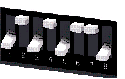 |
Модему не удается установить Интернет-соединение на скорости 56 Kбит/с.
Возможный способ устранения:
Примечание. Модемы USRobotics 56K способны принимать данные со скоростью до 56 Кбит/с и передавать со скоростью до 31,2 Кбит/с. Реальная скорость загрузки может быть ниже из-за изменяющихся условий на линии. Максимальная скорость загрузки в США и Канаде не превышает 53 Кбит/с из-за регулируемого ограничения выходной мощности.
Наши исследования показали, что большинство телефонных линий в Северной Америке могут поддерживать соединения 56K. Протокол V.90 позволяет устанавливать соединения со скоростью до 56 Кбит/с, но для каждого отдельного соединения реальные скорости могут зависеть от текущих условий связи. В настоящее время из-за нестандартных конфигураций телефонных линий некоторые пользователи не могут использовать все возможности технологии V.90. Чтобы установить соединение V.90, необходимо следующее:
-
Сервер, на который Вы звоните, должен поддерживать и выдавать цифровой сигнал V.90. Провайдер услуг Интернет может предоставить список соединений удаленного доступа и информацию о текущих возможностях каждого из них.
-
Необходимо, чтобы телефонная линия между провайдером услуг Интернет и Вашим модемом поддерживала соединение на скорости 56 Kбит/с и сигнал преобразовывался из цифрового формата в аналоговый не более одного раза. Сигнал 56K выдается провайдером услуг Интернет в цифровом виде. Где-то между провайдером услуг Интернет и Вашим модемом сигнал преобразуется из цифрового формата в аналоговый, в котором модем может получать данные. На пути от провайдера услуг Интернет до Вашего модема должно осуществляться не более одного преобразования цифрового сигнала в аналоговый. Если сигнал будет несколько раз преобразован из цифрового формата в аналоговый и обратно, скорость соединения по умолчанию снизится до V.34+ (33,6 Kбит/с). Качество связи может ухудшаться на участках местных линий от провайдера услуг Интернет до Вашего модема. Эти помехи могут препятствовать установлению связи на скоростях протокола V.90 или ограничивать их. Маршрутизация вызовов выполняется каждый раз по-новому, поэтому попытайтесь установить соединение 56K несколько раз. Один из способов проверки - попробовать установить связь по междугородней линии. Междугородние линии часто бывает значительно чище, чем городские. Важно отметить, что телефонные компании постоянно модернизируют свои системы. Линии, которые сейчас не поддерживают стандарт 56K, возможно, будут поддерживать 56K в ближайшем будущем.
-
Ваш модем должен устанавливать соединение с сервером, поддерживающим V.90/56 Kбит/с. Два модема, поддерживающие скорость 56 Kбит/с, не могут установить соединение на скорости V.90/56 Kбит/с.
Факс-модем PCI 56K для Windows
Имеются проблемы с модемом? Сначала попробуйте выполнить следующие основные шаги по поиску и устранению неисправностей.
- Правильно ли подключен телефонный кабель? Один конец телефонного кабеля должен быть подключен в разъем на модеме, а другой - в телефонную розетку. Используйте телефонный кабель, поставляемый в комплекте с данным модемом.
-
Правильно ли установлен модем на компьютере?
Возможный способ устранения:
Обратитесь к разделу "Проверка правильности установки модема" данного Руководства по инсталляции, чтобы получить возможные решения для определенной операционной системы.
Проблема. Компьютер не распознает модем.
Windows XP/2000/Me/98/95
Если при поиске нового оборудования не удалось найти модем с помощью функции Plug and Play, потребуется проверить следующее:
-
Убедитесь, что модем плотно вставлен в гнездо PCI. Модем должен быть ровно вставлен в гнездо так, чтобы позолоченные разъемы не были видны.
-
Попробуйте установить модем в другое гнездо PCI.
-
Обратитесь к руководству по компьютеру, чтобы проверить правильность настройки гнезда PCI.
Проблема. Мой модем, возможно, установлен правильно, но работает нестабильно.
Возможный способ устранения:
Несмотря на то, что устройства PCI могут совместно использовать запросы прерывания, на рынке имеются устройства, которые не могут правильно использовать запросы прерывания. Если для модема задан обмен запросами прерывания с одним из этих устройств, модем может работать нестабильно.
Windows Me/98/95
Нажмите правой кнопкой мыши значок Мой компьютер на рабочем столе. Нажмите Свойства, а затем вкладку Диспетчер устройств. Дважды нажмите значок Компьютер в верхней части списка устройств. Появится список запросов прерываний системы, а также устройств, для которых они назначены. Найдите модем и запрос прерывания, для которого он назначен. Если этот запрос прерывания используется другими устройствами, это может привести к неправильной работе модема. Ваш модем или аппарат, который использует IRQ совместно с другим модемом, должен быть перенастроен для использования другого запроса, чтобы разрешить этот конфликт. Возможно, потребуется установить модем в другое гнездо PCI или обратиться к документации по совместно используемому устройству для получения информации о его удалении, отключении или повторном поиске.
Проблема. Программное обеспечение не распознает модем.
Возможный способ устранения:
Коммуникационное программное обеспечение может работать неправильно, если установлено несколько версий программного обеспечения и используется старая версия, или на компьютере установлено несколько коммуникационных приложений. Настоятельно рекомендуется использовать коммуникационное программное обеспечение, поставляемое вместе с модемом на инсталляционном CD-ROM.
Возможный способ устранения:
Возможно, неправильно выбраны параметры COM-порта в программном обеспечении. В разделе Setup программного обеспечения должно быть место, относящееся к настройкам порта. Убедитесь, что параметры порта в программном обеспечении соответствуют параметрам модема. Чтобы проверить используемый модемом COM-порт в системе Windows нажмите Пуск, Настройка, а затем Панель управления. Дважды нажмите Модемы, выберите свой модем, а затем Свойства. Инструкции по настройке параметров порта программного обеспечения см. в документации по коммуникационному программному обеспечению.
Возможный способ устранения:
Возможно, выбран не тот тип модема в программном обеспечении или в Windows. На панели задач Windows нажмите Пуск, выберите Настройка и затем Панель управления. На Панели управления нажмите на значок Модемы. Появится список установленных модемов. В этом окне можно также добавлять, удалять или просматривать свойства модемов. В списке установленных модемов должен присутствовать только что установленный модем USRobotics. Если ни одно описание не подходит для модема USRobotics или в списке нет ни одного модема, модем установлен неправильно. Попробуйте переустановить модем.
Возможный способ устранения:
Если используется программное обеспечение, использующее описание модема для Windows, и установлен предыдущий модем, потребуется обновить настройки программного обеспечения, чтобы отразить использование USRobotics V.92 Fax Win Internal.
Модем не выполняет набор или не отвечает на входящие звонки.
ДЛЯ ПРОБЛЕМ, СВЯЗАННЫХ С НАБОРОМ И ОТВЕТОМ:
Возможный способ устранения:
Возможно, телефонный кабель ненадежно подключен к модему или подсоединен не к тому разъему. Один конец телефонного кабеля должен быть подключен в разъем на модеме, а другой - в телефонную розетку. По возможности используйте телефонный кабель, поставляемый в комплекте с данным модемом.
Возможный способ устранения:
Возможно, между модемом и телефонной розеткой подключены другие устройства. Между модемом и настенной розеткой не должны быть подключены разветвители, факсимильные аппараты или другие устройства.
ПОЛЬЗОВАТЕЛЯМ В ОФИСЕ:
Возможный способ устранения:
Возможно, телефонный кабель модема подключен к цифровой линии. Если точно неизвестно, какая это линия (цифровая или аналоговая), обратитесь в отдел, отвечающий за работу телефонных систем.
Если для выхода на внешнюю линию требуется набирать цифру "9", то перед номером телефона следует добавлять эту цифру.
ПОЛЬЗОВАТЕЛЯМ ГОЛОСОВОЙ ПОЧТЫ:
Возможный способ устранения:
Если местная телефонная компания предоставляет услуги голосовой почты, то при наличии ожидающих сообщений тональный сигнал может изменяться. Для восстановления обычного тонального сигнала загрузите сообщения голосовой почты.
ПРОБЛЕМА: Модем издает звук как при установке соединения с другим модемом, но связь не устанавливается.
Возможный способ устранения:
Возможны неполадки на линии. Маршрутизация вызовов выполняется каждый раз по-новому, поэтому попытайтесь дозвониться еще раз.
ПРОБЛЕМА: Модему не удается установить Интернет-соединение на скорости 56 Kбит/с.
Протоколы V.92 и V.90 позволяет принимать данные со скоростью до 56 Кбит/с, а протокол V.92 - передавать со скоростью до 48 Кбит/с, но для каждого отдельного соединения реальные скорости могут зависеть от текущих условий связи. В настоящее время из-за нестандартных конфигураций телефонных линий некоторые пользователи не могут использовать все возможности технологии V.92 или V.90. Условия установки соединения по технологии V.92 или V.90:
-
Сервер, на который Вы звоните, должен поддерживать и выдавать цифровой сигнал V.92 или V.90. Провайдер услуг Интернет может предоставить список соединений удаленного доступа и информацию о текущих возможностях каждого из них.
-
Необходимо, чтобы телефонная линия между провайдером услуг Интернет и Вашим модемом поддерживала соединение на скорости 56 Kбит/с и сигнал преобразовывался из цифрового формата в аналоговый не более одного раза. Сигнал 56K выдается провайдером услуг Интернет в цифровом виде. Где-то между провайдером услуг Интернет и Вашим модемом сигнал преобразуется из цифрового формата в аналоговый, в котором модем может получать данные. На пути от провайдера услуг Интернет до Вашего модема должно осуществляться не более одного преобразования цифрового сигнала в аналоговый. Если сигнал будет несколько раз преобразован из цифрового формата в аналоговый и обратно, скорость соединения по умолчанию снизится до V.34+ (33,6 Kбит/с). Качество связи может ухудшаться на участках местных линий от провайдера услуг Интернет до Вашего модема. Эти помехи могут препятствовать установлению связи на скоростях протоколов V.92 и V.90 или ограничивать их. Маршрутизация вызовов выполняется каждый раз по-новому, поэтому попытайтесь установить соединение несколько раз. Один из способов проверки - попробовать установить связь по междугородней линии. Междугородние линии часто бывает значительно чище, чем городские. Важно отметить, что телефонные компании постоянно модернизируют свои системы. Линии, которые сейчас не поддерживают стандарт 56K, возможно, будут поддерживать 56K в ближайшем будущем.
-
Ваш модем должен устанавливать соединение с сервером, поддерживающим V.92 или V.90. Два модема, поддерживающие скорость 56 Kбит/с, не могут установить соединение на скорости 56 Kбит/с.
Внутренние модемы ISA
Основные шаги по поиску и устранению неисправностей
-
Убедитесь в том, телефонный кабель правильно подключен. Отключите телефонный кабель от гнезд модема и настенной розетки. Снова надежно вставьте его в настенную розетку и гнездо модема, помеченное
 . По возможности используйте телефонный кабель, поставляемый в комплекте с данным модемом.
. По возможности используйте телефонный кабель, поставляемый в комплекте с данным модемом. -
Убедитесь, что модем правильно физически установлен на компьютере. Отключив компьютер, снимите модем и снова вставьте его в другое гнездо, если это возможно. Когда модем установлен правильно, то не будут видны позолоченные контакты по краю разъема. Инструкции, предназначенные именно для данного модема, см. в Руководстве по инсталляции, прилагаемом к модему.
Примечание. При использовании системы Windows XP или NT необходимо войти в нее с правами администратора.
Компьютер не распознает модем.
Возможный способ устранения:
Возможно используется занятый запрос прерывания. Для корректной работы для модема должен быть назначен свободный запрос прерывания.
Windows XP/2000
При установке перемычек модема в режим Plug and Play (рекомендуется) система Windows должна найти свободный запрос прерывания (если он имеется) для его использования модемом.
Если не удалось установить модем с помощью функции Plug and Play, потребуется определить, имеются ли свободные запросы прерывания. Нажмите правой кнопкой мыши значок Мой компьютер на рабочем столе. Нажмите Свойства, а затем вкладку Оборудование. В разделе Диспетчер устройств нажмите кнопку Диспетчер устройств. В меню Вид выберите Ресурсы по типу. Нажмите Запрос на прерывание (IRQ). Появится список запросов прерываний системы, а также устройств, для которых они назначены. Обычно для модемов используются запросы прерывания 3, 5, 7, 9, 10, 11, 12 или 15. Если какие-либо из этих запросов прерывания отсутствуют в этом списке, это значит, что система Windows в настоящий момент не использует их и данные запросы свободны.
Найдите свой модем в списке устройств. Если рядом с описанием модема отображается желтый знак восклицания, это значит, что этот модем конфликтует с другим устройством. Ваш модем или другое устройство потребуется перенастроить для использования другого запроса прерывания, чтобы разрешить этот конфликт. Проверьте, нет ли других запросов прерываний, которые можно назначить для модема (они должны отсутствовать в списке). В этом случае можно назначить для модема имеющийся запрос прерывания. Если Вы не знаете, как это сделать, обратитесь к справке Windows или позвоните в службу технической поддержки USRobotics.
Если пригодный к употреблению свободный запрос прерывания отсутствует, возможно, потребуется отключить, отсоединить или выполнить поиск другого устройства. Обратитесь к документации по совместно используемому устройству для получения информации о его удалении, отключении или повторном поиске.
Если Windows по-прежнему не может распознать модем, а рядом с его запросом прерывания нет желтого восклицательного знака, или модем отсутствует в списке, тогда проблема не в этом, и, возможно, потребуется позвонить в службу технической поддержки USRobotics.
Если для модема были выбраны запрос прерывания и COM-порт с помощью перемычек на модеме, а модем вступает в конфликт с другим устройством, потребуется отключить компьютер и изменить настройки перемычек на имеющийся набор ресурсов. Чтобы определить, не вступает ли модем в конфликт с другим устройством, или найти свободный запрос прерывания, выполните шаги, описанные ниже.
Внимание. Перед удалением модема из компьютера, обязательно отключите компьютер и отключите кабель телефонной линии от модема.
Windows 95/98/Me
При установке перемычек модема в режим Plug and Play система Windows должна найти свободный запрос прерывания (если он имеется) для использования модемом.
Если не удалось установить модем с помощью функции Plug and Play, потребуется определить, имеются ли свободные запросы прерывания. Нажмите правой кнопкой мыши значок Мой компьютер на рабочем столе. Нажмите Свойства, а затем вкладку Диспетчер устройств. Дважды нажмите значок Компьютер в верхней части списка устройств. Появится список запросов прерываний системы, а также устройств, для которых они назначены. Обычно для модемов используются запросы прерывания 3, 5, 7, 9, 10, 11, 12 или 15. Если какие-либо из этих запросов прерывания отсутствуют в этом списке, это значит, что система Windows в настоящий момент не использует их, и данные запросы свободны.
Найдите свой модем в списке устройств. Если рядом с описанием модема отображается желтый знак восклицания, это значит, что этот модем конфликтует с другим устройством. Ваш модем или другое устройство необходимо переустановить для использования другого запроса прерывания, чтобы разрешить этот конфликт. Проверьте, нет ли других запросов прерываний, которые можно назначить для модема (они должны отсутствовать в списке). В этом случае можно назначить для модема имеющийся запрос прерывания. Если Вы не знаете, как это сделать, обратитесь к справке Windows или позвоните в службу технической поддержки USRobotics.
Если пригодный к употреблению свободный запрос прерывания отсутствует, возможно, потребуется отключить, отсоединить или выполнить поиск другого устройства. Обратитесь к документации по совместно используемому устройству для получения информации о его удалении, отключении или повторном поиске.
Если Windows по-прежнему не может распознать модем, а рядом с его запросом прерывания нет желтого восклицательного знака, или модем отсутствует в списке, тогда проблема не в этом, и, возможно, потребуется позвонить в службу технической поддержки USRobotics.
Если для модема были выбраны запрос прерывания и COM-порт с помощью перемычек на модеме, а модем вступает в конфликт с другим устройством, потребуется отключить компьютер и изменить настройки перемычек на имеющийся набор ресурсов. Чтобы определить, не вступает ли модем в конфликт с другим устройством, или найти свободный запрос прерывания, выполните шаги, описанные ниже.
Внимание. Перед удалением модема из компьютера, обязательно отключите компьютер и отключите кабель телефонной линии от модема.
Windows NT
Отключите компьютер и извлеките модем.
Внимание. Перед удалением модема из компьютера, обязательно отключите компьютер и отключите кабель телефонной линии от модема.
Перезагрузите компьютер и найдите свободные запросы прерывания, выбрав в Windows Пуск, Программы, Средства администрирования, а затем Диагностика Windows NT. Нажмите вкладку Ресурсы и выберите IRQ. Обычно для модемов используются запросы прерывания 3, 5, 7, 9, 10, 11, 12 или 15. Обратите внимание на доступный запрос прерывания, который может использовать модем. Модем должен быть настроен на один из этих запросов прерывания. Если свободный запрос прерывания отсутствует, возможно, потребуется отключить, отсоединить или выполнить поиск другого устройства, чтобы освободить запрос прерывания для использования модемом. Обратитесь к документации по совместно используемому устройству для получения информации о его удалении, отключении или повторном поиске.
Возможный способ устранения:
Возможно, используется адрес COM-порт, который уже занят или неправильно настроен. Для успешной работы этот модем должен быть назначен на свободный COM-порт.
Windows XP/2000
Убедитесь, что COM-порт не используется другим модемом. В Windows нажмите Пуск, Настройка (только для Windows 2000), Панель управления, а затем дважды нажмите пункт Телефон и модем. Выберите вкладку Модемы. Найдите другой модем, установленный на компьютере. Если в списке имеется еще один модем, проверьте, какой COM-порт он использует. Если предыдущий модем уже использует имеющийся COM-порт, можно использовать другой COM-порт или удалить ранее установленный модем. Инструкции по удалению см. в руководстве предыдущего модема.
Затем убедитесь, что COM-порты настроены правильно. Нажмите правой кнопкой мыши значок Мой компьютер на рабочем столе. Выберите Свойства. Выберите вкладку Оборудование. В разделе "Диспетчер устройств" нажмите кнопку Диспетчер устройств. Проверьте раздел Порты (COM и LPT). Если рядом с COM-портами стоит желтый восклицательный знак или красный значок Xs, то они, возможно, неправильно настроены. В этом случае, возможно, потребуется обратиться к производителю компьютера.
Windows 95/98/Me
Убедитесь, что COM-порт не используется другим устройством. В Windows нажмите Пуск, Настройка, Панель управления, а затем дважды нажмите пункт Модемы. Если используется система Windows XP, а значок Модемы не отображается, обязательно выберите режим просмотра всех параметров Панели управления в левой части этого окна. Найдите другой модем, установленный на компьютере. Если установлен другой модем, выберите вкладку Диагностика, чтобы выяснить, какой COM-порт используется. Если ранее установленный модем уже использует имеющийся COM-порт, необходимо удалить этот модем. Инструкции по удалению см. в руководстве предыдущего модема.
Нажмите правой кнопкой мыши значок Мой компьютер на рабочем столе. Выберите Свойства. Выберите вкладку Диспетчер устройств. Дважды нажмите на значок Порты ( COM и LPT ). Если рядом с COM-портами стоит желтый восклицательный знак или красный значок Xs, то они, возможно, неправильно настроены. В этом случае, возможно, потребуется обратиться к производителю компьютера.
Windows NT
Отключите компьютер и извлеките модем. Перезагрузите компьютер и в системе Windows нажмите Пуск, Настройка, а затем Панель управления. Дважды нажмите на значок Порты. Модем должен быть соединен перемычкой с COM-портом, отсутствующем в списке.
Программное обеспечение не распознает модем.
Возможный способ устранения:
Коммуникационное программное обеспечение может работать неправильно, если установлено несколько версий программного обеспечения и используется старая версия, или установлено несколько видов коммуникационного программного обеспечения. Настоятельно рекомендуется использовать коммуникационное программное обеспечение, поставляемое вместе с модемом на инсталляционном CD-ROM.
Возможный способ устранения:
Возможно, неправильно выбраны параметры порта в программном обеспечении. В разделе Setup программного обеспечения должно быть место, относящееся к настройкам порта. Убедитесь, что параметры порта в программном обеспечении соответствуют параметрам модема. Инструкции по определению настроек порта модема см. в Руководстве по инсталляции, прилагаемом к модему. Инструкции по настройке параметров порта программного обеспечения см. в документации по коммуникационному программному обеспечению.
Возможный способ устранения:
Windows XP/2000
Возможно, выбран не тот тип модема в программном обеспечении или в Windows. В системе Windows нажмите Пуск, Настройка (только для Windows 2000), затем выберите Панель управления. Когда откроется окно Панель управления, нажмите на значок Телефон и модем. Выберите вкладку Модемы. Появится список установленных модемов. В этом окне можно также добавлять, удалять или просматривать свойства модемов. В списке установленных модемов должен присутствовать только что установленный модем USRobotics. Если ни одно описание не подходит для модема USRobotics или в списке нет ни одного модема, модем установлен неправильно. Попробуйте переустановить модем, следуя инструкциям в Руководстве по инсталляции.
Windows 95/98/NT/Me
Возможно, выбран не тот тип модема в программном обеспечении или в Windows. В системе Windows нажмите Пуск, Настройка, а затем Панель управления. На Панели управления нажмите на значок Модемы. Если используется система Windows XP, а значок Модемы не отображается, обязательно выберите режим просмотра всех параметров Панели управления в левой части этого окна. Появится список установленных модемов. В этом окне можно также добавлять, удалять или просматривать свойства модемов. В списке установленных модемов должен присутствовать только что установленный модем USRobotics. Если ни одно описание не подходит для модема USRobotics или в списке нет ни одного модема, модем установлен неправильно. Попробуйте переустановить модем, следуя инструкциям в Руководстве по инсталляции.
Возможный способ устранения:
Windows XP
Если используется удаленный доступ к сети, он, возможно, неправильно настроен. Проверьте конфигурацию и убедитесь, что выбран соответствующий порт. Выберите Пуск, Панель управления, а затем дважды нажмите Сетевые подключения. Дважды нажмите на описание удаленного доступа к сети и выберите Свойства. Убедитесь, что описание в поле "Подключение через" (на вкладке Общие) соответствует описанию используемого модема. Если соответствия нет, выберите подходящее описание модема.
Windows 2000
Если используется удаленный доступ к сети, он, возможно, неправильно настроен. Проверьте конфигурацию и убедитесь, что выбран соответствующий порт. Нажмите Пуск, выберите Настройка, а затем Сеть и Удаленный доступ к сети. Убедитесь, что описание в поле "Подключение через" (на вкладке Общие) соответствует описанию используемого модема. Если соответствия нет, выберите подходящее описание модема.
Windows 95/98/NT/Me
Возможно, не установлен или неправильно настроен удаленный доступ к сети, если таковой используется. Проверьте конфигурацию и убедитесь, что выбран соответствующий модем. Дважды нажмите на значок Мой компьютер, дважды нажмите на значок Удаленный доступ к сети, затем нажмите правой кнопкой мыши на используемое соединение и выберите Свойства. Убедитесь, что описание в поле модема соответствует описанию используемого модема. Если соответствия нет, выберите подходящее описание модема.
Модем не выполняет набор или не отвечает на входящие звонки.
Для проблем, связанных с набором и ответом
Возможный способ устранения:
Возможно, телефонный кабель ненадежно подключен к модему или подсоединен не к тому разъему. Один конец телефонного кабеля должен быть подключен в телефонный разъем  модема, а другой - в телефонную розетку. По возможности используйте телефонный кабель, поставляемый в комплекте с данным модемом.
модема, а другой - в телефонную розетку. По возможности используйте телефонный кабель, поставляемый в комплекте с данным модемом.
Возможный способ устранения:
Возможно, между модемом и телефонной розеткой подключены другие устройства. Между модемом и настенной розеткой не должны быть подключены разветвители, факсимильные аппараты или другие устройства.
Пользователям в офисе
Возможный способ устранения:
Возможно, телефонный кабель модема подключен к цифровой линии, что может повредить модем. Если точно неизвестно, какая это линия (цифровая или аналоговая), обратитесь к администратору телефонной системы.
Если для выхода на внешнюю линию требуется набирать цифру "9", то перед номером телефона следует добавлять эту цифру.
Пользователям голосовой почты
Возможный способ устранения:
Если местная телефонная компания предоставляет услуги голосовой почты, то при наличии ожидающих сообщений тональный сигнал может изменяться. Для восстановления обычного тонального сигнала загрузите сообщения голосовой почты.
Модем издает звук как при установке соединения с другим модемом, но связь не устанавливается.
Возможный способ устранения:
Возможны неполадки на линии. Маршрутизация вызовов выполняется каждый раз по-новому, поэтому попытайтесь дозвониться еще раз.
Модему не удается установить Интернет-соединение на скорости 56 Kбит/с.
Возможный способ устранения:
Примечание. Модемы USRobotics 56K способны принимать данные со скоростью до 56 Кбит/с и передавать со скоростью до 31,2 Кбит/с. Реальная скорость загрузки может быть ниже из-за изменяющихся условий на линии. Максимальная скорость загрузки в США и Канаде не превышает 53 Кбит/с из-за регулируемого ограничения выходной мощности.
Наши исследования показали, что большинство телефонных линий в Северной Америке могут поддерживать соединения 56K. Протокол V.90 позволяет устанавливать соединения со скоростью до 56 Кбит/с, но для каждого отдельного соединения реальные скорости могут зависеть от текущих условий связи. В настоящее время из-за нестандартных конфигураций телефонных линий некоторые пользователи не могут использовать все возможности технологии V.90. Чтобы установить соединение V.90, необходимо следующее:
-
Сервер, на который Вы звоните, должен поддерживать и выдавать цифровой сигнал V.90. Провайдер услуг Интернет может предоставить список соединений удаленного доступа и информацию о текущих возможностях каждого из них.
-
Необходимо, чтобы телефонная линия между провайдером услуг Интернет и Вашим модемом поддерживала соединение на скорости 56 Kбит/с и сигнал преобразовывался из цифрового формата в аналоговый не более одного раза. Сигнал 56K выдается провайдером услуг Интернет в цифровом виде. Где-то между провайдером услуг Интернет и Вашим модемом сигнал преобразуется из цифрового формата в аналоговый, в котором модем может получать данные. На пути от провайдера услуг Интернет до Вашего модема должно осуществляться не более одного преобразования цифрового сигнала в аналоговый. Если сигнал будет несколько раз преобразован из цифрового формата в аналоговый и обратно, скорость соединения по умолчанию снизится до V.34+ (33,6 Kбит/с). Качество связи может ухудшаться на участках местных линий от провайдера услуг Интернет до Вашего модема. Эти помехи могут препятствовать установлению связи на скоростях протокола V.90 или ограничивать их. Маршрутизация вызовов выполняется каждый раз по-новому, поэтому попытайтесь установить соединение 56K несколько раз. Один из способов проверки - попробовать установить связь по междугородней линии. Междугородние линии часто бывает значительно чище, чем городские. Важно отметить, что телефонные компании постоянно модернизируют свои системы. Линии, которые сейчас не поддерживают стандарт 56K, возможно, будут поддерживать 56K в ближайшем будущем.
-
Ваш модем должен устанавливать соединение с сервером, поддерживающим V.90/56 Kбит/с. Два модема, поддерживающие скорость 56 Kбит/с, не могут установить соединение на скорости V.90/56 Kбит/с.
Модем 56K Performance Pro и факс-модем 56K (внутренний)
Основные шаги по поиску и устранению неисправностей
Имеются ли проблемы с модемом? Сначала попробуйте выполнить следующие основные шаги по поиску и устранению неисправностей.
-
Правильно ли подключен телефонный кабель? Один конец телефонного кабеля должен быть подключен в телефонный разъем
 модема, а другой - в телефонную розетку. По возможности используйте телефонный кабель, поставляемый в комплекте с данным модемом.
модема, а другой - в телефонную розетку. По возможности используйте телефонный кабель, поставляемый в комплекте с данным модемом. -
Правильно ли установлен модем на компьютере?
Возможный способ устранения:
Обратитесь к разделу "Проверка правильности установки модема" данного Руководства по инсталляции, чтобы получить возможные решения для определенной операционной системы.
Программное обеспечение не распознает модем.
Возможный способ устранения:
Коммуникационное программное обеспечение может работать неправильно, если установлено несколько версий программного обеспечения и используется старая версия, или установлено несколько пакетов коммуникационного программного обеспечения. Настоятельно рекомендуется использовать коммуникационное программное обеспечение, поставляемое вместе с модемом на инсталляционном CD.
Возможный способ устранения:
Возможно, настройки COM-порта программного обеспечения не верны, или выбран неправильный тип модема.
Windows 98/95
В некоторых устаревших версиях программ требуется выбирать COM-порт вручную. Данное программное обеспечение может не распознавать COM 5, который является единственным COM-портом, на который можно установить этот модем. Чтобы определить это, необходимо также установить DOS Box Support. Нажмите правой кнопкой мыши на значок Мой компьютер, а затем выберите Открыть. Дважды нажмите на дисковод для компакт-дисков и затем дважды нажмите на папку Drivers. Нажмите правой кнопкой мыши на файл dosbox.inf, а затем левой кнопкой мыши - Установить. После этого в системе будет установлена функция DOS Box. Перезагрузите компьютер, чтобы активизировать функцию DOS Box. Пока программное обеспечение настроено на COM 4, DOS Box Support автоматически запускает поиск модема на COM 5.
Возможный способ устранения:
Если используется программное обеспечение, использующее описание модема для Windows, и установлен предыдущий модем, потребуется обновить настройки программного обеспечения, чтобы отразить использование USRobotics 56K Performance Pro Modem.
Windows Me/98/95
Модем USRobotics 56K Performance Pro будет установлен на COM 5 только в системе Windows Me, 98 и 95, после чего, его нельзя будет назначить на другой COM-порт. Чтобы проверить, что модем установлен на COM 5, в системе Windows нажмите Пуск, Настройка, а затем Панель управления. Дважды нажмите Модемы, выберите свой модем, а затем Свойства. Инструкции по настройке параметров порта программного обеспечения см. в документации по коммуникационному программному обеспечению.
Windows XP/2000/NT
Инструкции по настройке параметров порта программного обеспечения см. в документации по коммуникационному программному обеспечению и используйте следующий доступный порт.
Возможный способ устранения:
Возможно, выбран не тот тип модема в программном обеспечении или в Windows. На панели задач Windows нажмите Пуск, выберите Настройка и затем Панель управления. На Панели управления нажмите на значок Модемы. Появится список установленных модемов.
Компьютер не распознает модем.Windows XP/2000/Me/98/95
Если при поиске нового оборудования не удалось найти модем с помощью функции Plug and Play, потребуется проверить следующее:
- Убедитесь, что модем плотно вставлен в гнездо PCI. Модем должен быть ровно вставлен в гнездо так, чтобы позолоченные разъемы не были видны.
- Попробуйте установить модем в другое гнездо PCI.
- Обратитесь к руководству по компьютеру, чтобы проверить правильность настройки гнезда PCI.
Потребуется запустить программу установки для Windows NT 4.0. Эта программа находится на инсталляционном CD в каталоге D:\Drivers\WinNT4.
Мой модем, возможно, установлен правильно, но работает нестабильно.Возможный способ устранения:
Несмотря на то, что устройства PCI могут совместно использовать запросы прерывания, на рынке имеются устройства, которые не могут правильно использовать запросы прерывания. Если для модема задан обмен запросами прерывания с одним из этих устройств, модем может работать нестабильно.
Windows Me/98/95
Нажмите правой кнопкой мыши значок Мой компьютер на рабочем столе. Нажмите Свойства, а затем вкладку Диспетчер устройств. Дважды нажмите значок Компьютер в верхней части списка устройств. Появится список запросов прерываний системы, а также устройств, для которых они назначены. Найдите модем и запрос прерывания, для которого он назначен. Если этот запрос прерывания используется другими устройствами, это может привести к неправильной работе модема. Ваш модем или аппарат, который использует IRQ совместно с другим модемом, должен быть перенастроен для использования другого запроса, чтобы разрешить этот конфликт. Возможно, потребуется установить модем в другое гнездо PCI или обратиться к документации по совместно используемому устройству для получения информации о его удалении, отключении или повторном поиске.
Windows XP/2000/NT 4.0
Эта проблема отсутствует в системе Windows XP, Windows 2000 или Windows NT 4.0.
Модем не выполняет набор или не отвечает на входящие звонки.
ДЛЯ ПРОБЛЕМ, СВЯЗАННЫХ С НАБОРОМ И ОТВЕТОМ:
Возможный способ устранения:
Возможно, телефонный кабель ненадежно подключен к модему или подсоединен не к тому разъему. Один конец телефонного кабеля должен быть подключен в разъем на модеме, а другой - в телефонную розетку. По возможности используйте телефонный кабель, поставляемый в комплекте с данным модемом.
Возможный способ устранения:
Возможно, между модемом и телефонной розеткой подключены другие устройства. Между модемом и настенной розеткой не должны быть подключены разветвители, факсимильные аппараты или другие устройства.
ПОЛЬЗОВАТЕЛЯМ В ОФИСЕ:
Возможный способ устранения:
Возможно, телефонный кабель модема подключен к цифровой линии. Это может привести к повреждению модема. Если точно неизвестно, какая это линия (цифровая или аналоговая), обратитесь в отдел, отвечающий за работу телефонных систем.
Возможный способ устранения:
Если для выхода на внешнюю линию требуется набирать цифру "9", то перед номером телефона следует добавлять эту цифру.
ПОЛЬЗОВАТЕЛЯМ ГОЛОСОВОЙ ПОЧТЫ:
Возможный способ устранения:
Если местная телефонная компания предоставляет услуги голосовой почты, то при наличии ожидающих сообщений тональный сигнал может изменяться. Для восстановления обычного тонального сигнала загрузите сообщения голосовой почты.
Модем издает звук как при установке соединения с другим модемом, но связь не устанавливается.
Возможный способ устранения:
Возможны неполадки на линии. Маршрутизация вызовов выполняется каждый раз по-новому, поэтому попытайтесь дозвониться еще раз.
Модему не удается установить Интернет-соединение на скорости 56 Kбит/с.
Протоколы V.92 и V.90 позволяет принимать данные со скоростью до 56 Кбит/с, а протокол V.92 - передавать со скоростью до 48 Кбит/с, но для каждого отдельного соединения реальные скорости могут зависеть от текущих условий связи. В настоящее время из-за нестандартных конфигураций телефонных линий некоторые пользователи не могут использовать все возможности технологии V.92 или V.90. Условия установки соединения по технологии V.92 или V.90:
-
Сервер, на который Вы звоните, должен поддерживать и выдавать цифровой сигнал V.92, V.90 или 56K. Провайдер услуг Интернет может предоставить список соединений удаленного доступа и информацию о текущих возможностях каждого из них.
-
Необходимо, чтобы телефонная линия между провайдером услуг Интернет и Вашим модемом поддерживала соединение на скорости 56 Kбит/с и сигнал преобразовывался из цифрового формата в аналоговый не более одного раза. Сигнал 56K выдается провайдером услуг Интернет в цифровом виде. Где-то между провайдером услуг Интернет и Вашим модемом сигнал преобразуется из цифрового формата в аналоговый, в котором модем может получать данные. На пути от провайдера услуг Интернет до Вашего модема должно осуществляться не более одного преобразования цифрового сигнала в аналоговый. Если сигнал будет несколько раз преобразован из цифрового формата в аналоговый и обратно, скорость соединения по умолчанию снизится до V.34+ (33,6 Kбит/с). Качество связи может ухудшаться на участках местных линий от провайдера услуг Интернет до Вашего модема. Эти помехи могут препятствовать установлению связи на скоростях протокола V.92 или ограничивать их. Маршрутизация вызовов выполняется каждый раз по-новому, поэтому попытайтесь установить соединение 56K несколько раз. Один из способов проверки - попробовать установить связь по междугородней линии. Междугородние линии часто бывает значительно чище, чем городские. Важно отметить, что телефонные компании постоянно модернизируют свои системы. Линии, которые сейчас не поддерживают стандарт 56K, возможно, будут поддерживать 56K в ближайшем будущем.
-
Этот модем должен устанавливать соединение с сервером, поддерживающим V.92, V.90 или 56K. Два модема, поддерживающие скорость 33.6 Kбит/с, не могут установить соединение на скорости 56 Kбит/с.
Справка
Если проблему не удалось решить с помощью раздела "Поиск и устранение неисправностей", попытайтесь получить дополнительную помощь, используя Web-сайт USRobotics:
Web-сайт
Содержит полезную информацию о продуктах, документы и руководства. Посетите сайт: http://www.usr.com/support
Остались нерешенные проблемы?
- Прочтите это руководство.
- Позвоните или обратитесь лично к своему дилеру, поставившему модем. Возможно, дилер сможет предоставить немедленную помощь.
- Если дилер не в состоянии Вам помочь, обратитесь в службу технической поддержки. Позвонив, сообщите серийный номер модема (который указан на модеме и на внешней стороне коробки), номер модели, а также используемое программное обеспечение. Номер модели указан на внешней стороне коробки. Номер модели - это четыре цифры, перед которыми могут стоять буквы USR. Если Вы не знаете номер модели, необходимо позвонить по номеру телефона срочной справки, указанному ниже, чтобы узнать его.
Поддержка клиентов по телефону
На вопросы, касающиеся модемов USRobotics, могут ответить специалисты по технической поддержке.
Перед звонком в центр технической поддержки обязательно
приготовьте номер модели. Номер модели можно найти в руководстве по инсталляции.
| Country | Telephone | Online | Hours |
| Великобритания | 0870 844 4546 | http://www.usr.com/emailsupport/uk | 9:00 A.M.– 5:30 P.M. Monday – Friday |
| Франция | 082 507 0693 | http://www.usr.com/emailsupport/fr | 9:00 A.M.– 6:00 P.M. Monday – Friday |
| Германия | 0180 567 15 48 | http://www.usr.com/emailsupport/de | 8:00 A.M.– 6:00 P.M. Monday – Friday |
| Италия | 848 809 903 | http://www.usr.com/emailsupport/it | 9:00 A.M.– 6:00 P.M. Monday – Friday |
| Россия | 8 800 200 200 1 | usrsupport@usrobotics.ru | 9:00 A.M.– 5:30 P.M. Monday – Friday |
| Ближний Восток |
+44 870 844 4546 | me_modemsupport@usr.com | 9:00 A.M.– 6:00 P.M. Monday – Friday |
В США и Канаде
(888) 428-9450
9:00 - 17:00 (по центральному стандартному времени США), понедельник - пятница
Автоматизированная помощь оказывается круглосуточно в течение все недели. Обязательно приготовьте серийный номер и номер модели.
В Латинской Америке:
Обратитесь к дилеру, поставившему модем.
Если требуется вернуть модем в USRobotics для ремонта
Обратитесь в отдел технической поддержки USRobotics. Если представитель службы технической поддержки определил, что модем должен быть возвращена для ремонта или замены, Вы получите номер заказа на обслуживание клиента (RMA - Return Material Authorization). Перед тем, как вернуть модем в компанию USRobotics, необходимо получить номер RMA.
Отправьте устройство (почтовая пересылка которого уже оплачена) в прочной коробке из гофрированного картона, проложив его большим количеством упаковочного материала. НЕ возвращайте модем в собственной упаковке.
Отправляйте ТОЛЬКО модем (НЕ посылайте источник питания, руководства, CD-ROM и т.д.).
Укажите Ваш номер RMA, имя и адрес в квитанции на упаковке и вложите листок с этой информацией внутрь коробки.
Примечание. При отправке модема для ремонта без номера RMA он будет немедленно возвращен.
Отправьте посылку, застраховав ее, или курьерской службой, которая отслеживает процесс перевозки.
Отправьте по следующему адресу:
В Соединенных Штатах Америки:
USRobotics
935 National Parkway - Entrance E
Schaumburg, IL 60173
В Канаде:
HOC Global Solutions
3245 American Drive
Mississauga, Ontario L4V 1B8
Attn: Diane Merchant
CANADA
В Латинской Америке:
Обратитесь к дилеру, поставившему модем.